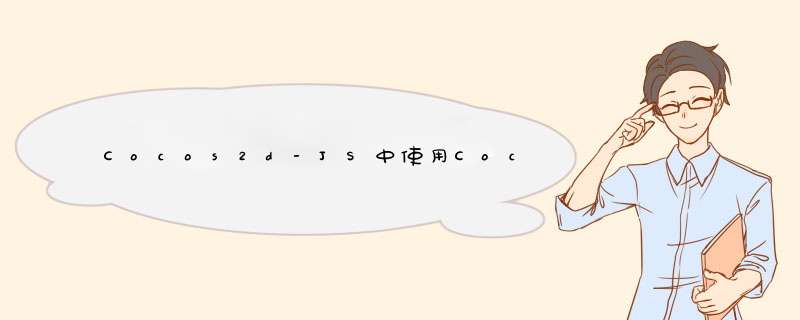
一、Cocosstudio准备在本篇博客中,我们将通过一个在Cocos2d-Js中使用从Cocosstudio导出的登录界面资源的例子,来简要介绍以下内容:button控件,TextFIEld输入框,CheckBox等控件的使用。
第一步:从官网下载相应的示例,login。效果图如下:
第二步:修改其中的一些控件的名称,方便寻找获取,如:
将“Login”按钮的名称改为:login。在按钮的基本属性中进行相应的修改。
类似的修改还有,对logout按钮,两个输入框等。
第三步:发布资源。注意发布设置中应该将数据格式改为JsON格式,发布位置你可以选择Cocos Code IDE中所创建的项目的res文件夹即可,当然,也可以另选其他文件夹。具体发布设置如下图:
二、Cocos Code IDE *** 作第一步:创建Cocos2d-Js项目,并将Cocos Studio发布的资源res,拷贝到项目的res文件夹下或直接发布到项目的res文件夹下。项目结构大致如下:
PS:创建项目的时候,分辨率默认640 x 960就可以了,方向选择竖向。
第二步:修改project.Json文件,在modules中添加cocostudio。在JsList中添加LoginScene.Js和resource.Js。具体代码如下:
{ "project_type": "JavaScript","deBUGMode": 1,"showFPS": true,"frameRate": 60,"ID": "gameCanvas","renderMode": 0,"engineDir": "frameworks/cocos2d-HTML5","modules": [ "cocos2d","cocostudio" ],"JsList": [ "src/resource.Js","src/LoginScene.Js" ] } 第三步:在resource.Js文件中指定所需的各种资源,以备后期加载使用。具体代码如下:
var res = { png1:"res/Login/li01.png",png2:"res/Login/li02.png",png3:"res/Login/li07.jpg",png4:"res/Login/BaS31.png",png5:"res/Login/BaS32.png",png6:"res/Login/Frd11.png",login_Json:"res/Login.Json"};var g_resources = [];for (var i in res) { g_resources.push(res[i]);}
第四步:非常非常重要的一步,你需要修改main.Js文件,将其中的:cc.vIEw.setDesignResolutionSize(960,640,cc.ResolutionPolicy.SHOW_ALL);改为cc.vIEw.setDesignResolutionSize(640,960,cc.ResolutionPolicy.SHOW_ALL);。
虽然,我们选择的方向是竖向,但是不知道为什么,当创建项目的时候宽高还是为960,640。而,竖向的时候宽高应该为640,960。所以,要进行相应的修改才能正常运行。如果你想看不该的效果,可以尝试一下,会有惊喜哦。
main.Js的具体代码如下:
cc.game.onStart = function(){ cc.vIEw.adjustVIEwPort(true); cc.vIEw.setDesignResolutionSize(640,960,cc.ResolutionPolicy.SHOW_ALL); cc.vIEw.resizeWithbrowserSize(true); //load resources cc.LoaderScene.preload(g_resources,function () { cc.director.runScene(new LoginScene()); },this);};cc.game.run();三、使用Cocosstudio资源
走到这里,终于到我们的重头戏(LoginScene.Js)了,下面,我们将要来学习如何获取Cocosstudio中导出的资源等。
第一步:加载login界面的JsON资源分析,并获取loginscene对象。将loginscene对象加入到layer中。具体代码如下:
//加载login界面的JsON资源分析,并获取loginscene对象。 loginScene = ccs.load(res.login_Json).node; //将loginscene对象加入到layer中。 this.addChild(loginScene); //从loginScene中获取控件并注册监听事件。
第二步:从loginScene中查找相应的控件对象,包括button控件,TextFIEld控件,CheckBox控件等,查找方法相似。具体代码如下:
//Loginbutton控件 loginbutton = ccui.helper.seekWidgetByname(loginScene,"login"); //nameTextFIEld输入框控件 nameTextFIEld = ccui.helper.seekWidgetByname(loginScene,"name"); //passwordTextFIEld输入框 passwordTextFIEld = ccui.helper.seekWidgetByname(loginScene,"password"); //checkBox控件 saveCheckBox = ccui.helper.seekWidgetByname(loginScene,"save");
第三步:添加事件监听,方法类似,具体代码如下:
//Loginbutton控件 loginbutton.addtouchEventListener(this.buttontouchEvent); //nameTextFIEld输入框控件 nameTextFIEld.addCCSEventListener(this.textFIEldEvent); //passwordTextFIEld输入框 passwordTextFIEld.addCCSEventListener(this.textFIEldEvent); //checkBox控件 saveCheckBox.addCCSEventListener(this.selectedStateEvent);
第四步:定义相应监听事件的具体处理信息,具体代码如下:
CheckBox控件触发的事件处理
selectedStateEvent: function (sender,type) { switch (type) { case ccui.CheckBox.EVENT_SELECTED: cc.log("Event Selected"); break; case ccui.CheckBox.EVENT_UNSELECTED: cc.log("Event Unselected"); break; default: break; } }
TextFIEld控件触发的事件处理
textFIEldEvent:function(sender,type){ //根据触发事件的类型进行分情况处理,从控制台输出cc.log(); switch (type) { case ccui.TextFIEld.EVENT_ATTACH_WITH_IME: cc.log("TextFIEld Event Attach With Ime"); break; case ccui.TextFIEld.EVENT_DETACH_WITH_IME: cc.log("TextFIEld Event Detach With Ime"); break; case ccui.TextFIEld.EVENT_INSERT_TEXT: cc.log("TextFIEld Event Insert Text"); break; case ccui.TextFIEld.EVENT_DELETE_BACKWARD: cc.log("TextFIEld Event Delete Backward"); break; default: break; } },
button控件触发的事件处理,在这个事件处理里面,我们会展示游戏设计中常用的获取TextFIEld控件中的用户输入,获取用户是否勾选CheckBox等 *** 作。具体代码如下:
buttontouchEvent:function(sender,type){ //根据触发事件的类型进行分情况处理,从控制台输出cc.log(); switch (type) { case ccui.Widget.touch_BEGAN: cc.log("loginbutton touch Began"); //获取用户在name和password输入框的输入。使用getString()方法获得内容。 cc.log("username : " + nameTextFIEld.getString()); cc.log("password : " + passwordTextFIEld.getString()); //获取用户是否勾选CheckBox,使用isSelected()方法获取,返回boolean。 cc.log("saveState : " + saveCheckBox.isSelected()); break; case ccui.Widget.touch_MOVED: cc.log("loginbutton touch Moved"); break; case ccui.Widget.touch_ENDED: cc.log("loginbutton touch Ended"); break; case ccui.Widget.touch_CANCELED: cc.log("loginbutton touch Canceled"); break; default: break; } }
四、运行效果代码简介:
上面的代码都有注释,也都很简单。这里就简单介绍一下:对于每个控件的使用,从JsON资源加载,到获取控件对象,再到设置事件监听,大都是一样的。唯一不同的可能就在于每个控件可以触发不同的事件,比如:CheckBox比较简单,就有两个事件,一个是选中,一个是取消选中。而Textfiled则有四个事件,获得焦点,失去焦点,插入数据,删除数据。但是这四个事件还是比较好理解的。
button的四个事件比较重要,也比较难分辨。这四个事件分别为:开始点击(began),点击状态下移出了按钮的有效范围(moved),点击后在按钮的有效范围内释放(ended),点击后在按钮的有效范围外释放(canceled)。
不知道你有没有听明白,没听明白也别怕。自己去尝试一下,应该就明白了。对于button,TextFIEld,CheckBox其他的使用方法请去官网查阅相应的api文档,当然你也可以留言,我会尽力帮你解决的。
五、补充说明到这里,对于login界面的分析和使用就介绍完毕了。你可以运行一下。我的部分运行效果如下:
为了方便大家学习研究,下面提供本教程项目文件的百度网盘下载链接:
链接:http://pan.baidu.com/s/1sjkci8t 密码:wuq7LoginScene.Js的完整源码如下:
var LoginLayer = cc.Layer.extend({ loginScene:null,loginbutton:null,nameTextFIEld:null,passwordTextFIEld:null,saveCheckBox:null,name:null,password:null,ctor:function () { ////////////////////////////// // 1. super init first this._super(); ///////////////////////////// // 2. add a menu item with "X" image,which is clicked to quit the program // you may modify it. //加载login界面的JsON资源分析,并获取loginscene对象。 loginScene = ccs.load(res.login_Json).node; //将loginscene对象加入到layer中。 this.addChild(loginScene); //从loginScene中获取控件并注册监听事件。 this.dealWidgets(); return true; },//从loginScene中获取控件并注册监听事件。 dealWidgets:function(){ //Loginbutton控件 loginbutton = ccui.helper.seekWidgetByname(loginScene,"login"); loginbutton.addtouchEventListener(this.buttontouchEvent); //nameTextFIEld输入框控件 nameTextFIEld = ccui.helper.seekWidgetByname(loginScene,"name"); nameTextFIEld.addCCSEventListener(this.textFIEldEvent); //passwordTextFIEld输入框 passwordTextFIEld = ccui.helper.seekWidgetByname(loginScene,"password"); passwordTextFIEld.addCCSEventListener(this.textFIEldEvent); //checkBox控件 saveCheckBox = ccui.helper.seekWidgetByname(loginScene,"save"); saveCheckBox.addCCSEventListener(this.selectedStateEvent); },//CheckBox控件触发的事件处理 selectedStateEvent: function (sender,type) { switch (type) { case ccui.CheckBox.EVENT_SELECTED: cc.log("Event Selected"); break; case ccui.CheckBox.EVENT_UNSELECTED: cc.log("Event Unselected"); break; default: break; } },//TextFIEld控件触发的事件处理 textFIEldEvent:function(sender,type){ //根据触发事件的类型进行分情况处理,从控制台输出cc.log(); switch (type) { case ccui.TextFIEld.EVENT_ATTACH_WITH_IME: cc.log("TextFIEld Event Attach With Ime"); break; case ccui.TextFIEld.EVENT_DETACH_WITH_IME: cc.log("TextFIEld Event Detach With Ime"); break; case ccui.TextFIEld.EVENT_INSERT_TEXT: cc.log("TextFIEld Event Insert Text"); break; case ccui.TextFIEld.EVENT_DELETE_BACKWARD: cc.log("TextFIEld Event Delete Backward"); break; default: break; } },//button控件触发的事件处理 buttontouchEvent:function(sender,type){ //根据触发事件的类型进行分情况处理,从控制台输出cc.log(); switch (type) { case ccui.Widget.touch_BEGAN: cc.log("loginbutton touch Began"); //获取用户在name和password输入框的输入。使用getString()方法获得内容。 cc.log("username : " + nameTextFIEld.getString()); cc.log("password : " + passwordTextFIEld.getString()); //获取用户是否勾选CheckBox,使用isSelected()方法获取,返回boolean。 cc.log("saveState : " + saveCheckBox.isSelected()); break; case ccui.Widget.touch_MOVED: cc.log("loginbutton touch Moved"); break; case ccui.Widget.touch_ENDED: cc.log("loginbutton touch Ended"); break; case ccui.Widget.touch_CANCELED: cc.log("loginbutton touch Canceled"); break; default: break; } }});var LoginScene = cc.Scene.extend({ onEnter:function () { this._super(); var layer = new LoginLayer(); this.addChild(layer); }});总结
以上是内存溢出为你收集整理的Cocos2d-JS中使用CocosStudio资源——登录界面全部内容,希望文章能够帮你解决Cocos2d-JS中使用CocosStudio资源——登录界面所遇到的程序开发问题。
如果觉得内存溢出网站内容还不错,欢迎将内存溢出网站推荐给程序员好友。
欢迎分享,转载请注明来源:内存溢出

 微信扫一扫
微信扫一扫
 支付宝扫一扫
支付宝扫一扫
评论列表(0条)